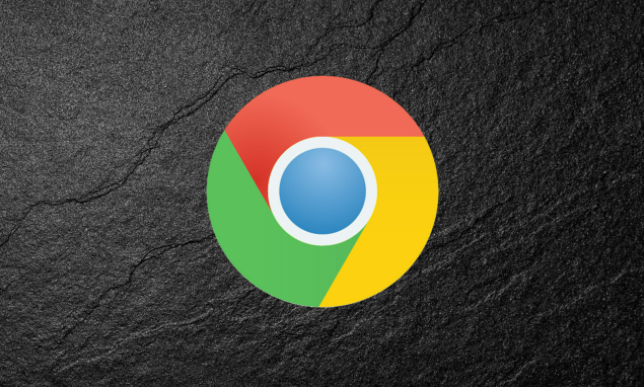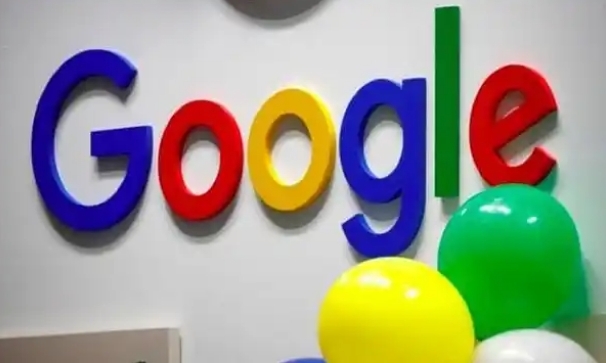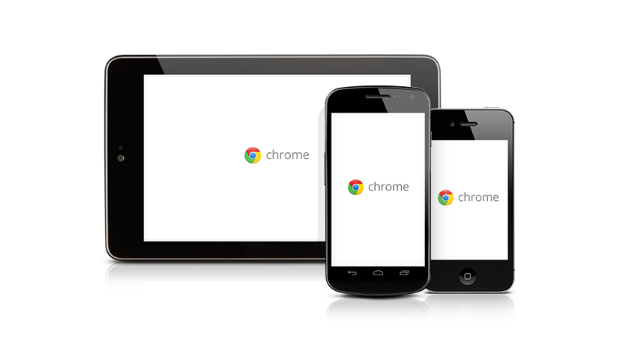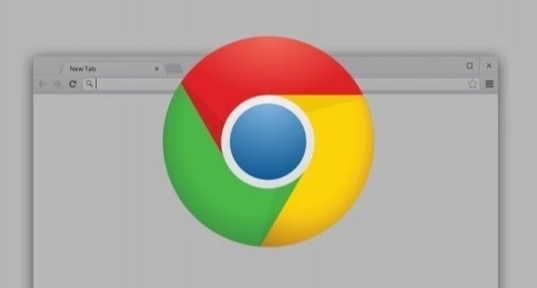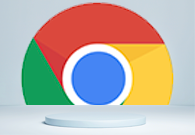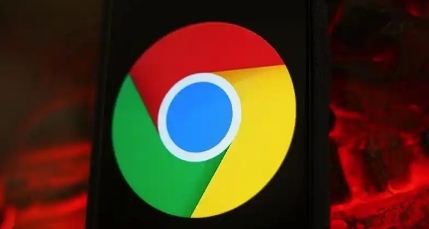详情介绍

一、Chrome浏览器下载安装步骤
- 进入官网下载页面:打开浏览器,在地址栏输入“https://www.google.com/intl/zh-CN/chrome/”,进入谷歌Chrome浏览器的官方下载页面。
- 选择版本:根据自己的操作系统(如Windows、Mac、Linux等)选择合适的安装包。一般来说,官网会自动识别您的操作系统并提供相应的下载链接,但也可以手动点击不同的版本选项进行切换。
- 下载安装:点击下载按钮后,等待安装包下载完成。下载完成后,找到下载的安装文件(通常在浏览器的下载文件夹中),双击运行安装程序。按照安装向导的提示,依次点击“下一步”按钮,阅读并接受许可协议,选择安装位置(可以保持默认位置,也可以自定义安装路径),然后点击“安装”按钮开始安装。安装过程可能需要几分钟时间,等待安装进度条完成即可。
二、广告屏蔽规则配置步骤
- 启用内置广告屏蔽功能:打开Chrome浏览器,点击右上角的三个垂直排列的点(菜单按钮),选择“设置”。在设置页面中,向下滚动找到“隐私和安全”部分,点击“网站设置”。继续向下滚动至“更多内容设置”,然后点击“广告”。在这里,确保“阻止弹出窗口”和“阻止侵入式广告”选项都是启用状态(开关滑块为蓝色)。
- 添加例外情况:如果某些网站的广告你希望显示,可以在“广告”设置页面中,点击“允许”按钮,输入该网站的网址,然后点击“添加”按钮。这样,Chrome浏览器就不会屏蔽该网站的广告了。
- 安装广告屏蔽扩展程序:对于更高级的广告屏蔽需求,你可以安装专门的扩展程序,如AdBlock或uBlock Origin。访问Chrome网上应用店,搜索“AdBlock”或“uBlock Origin”,选择一个扩展并点击“添加到Chrome”进行安装。根据提示完成安装后,通常会自动开始工作。你也可以根据需要对扩展程序进行进一步的设置,以定制广告屏蔽的规则。
综上所述,通过以上步骤和方法,您可以在电脑上灵活应对Chrome浏览器下载及广告屏蔽规则配置的需求,提升浏览体验。请根据自己的需求和实际情况灵活调整设置,并确保操作的安全性,以获得更好的使用效果。